存储项目
选取“文件”>“存储”(或使用相应的键盘命令,默认分配: Command-S)时,随即存储当前项目(保持当前名称完整)。
如果不想覆盖使用此名称存储的最新版本的项目文件(使用“文件”>“存储”或 Command-S 时会出现这种情况),请使用“文件”>“存储为”或“文件”>“存储拷贝为”命令。在出现的对话框中,您可以为项目输入新名称,设定资源,以及选择新目录或甚至创建新文件夹。
- “文件”>“存储为”: 下一次使用直接“存储”(Command-S) 命令存储时,将会使用新的文件名称和路径。如果使用此命令将项目存储到新位置(位于当前文件夹外),并且选择“包括资源”注记格,新项目文件夹将包含“旧”项目的编配区域使用的所有音频文件。
- “文件”>“存储拷贝为”: 下一次使用直接“存储”(Command-S) 命令存储时,将继续使用现有文件名称和路径。拷贝是存储在不同位置的现有项目的复制品。其不更新文件存储路径。“存储拷贝为”是归档和移动数据的理想选择。
自动备份文件
存储项目时,Logic Pro 可自动在项目文件夹的“项目文件备份”文件夹中存储最多 100 个备份副本。备份文件以项目文件名称命名,并在项目名称后面添加编号(00、01、02 等)。
您可以在 Logic Pro >“偏好设置”>“通用”>“项目处理”面板中更改“自动备份”设置,以定义您想要保留的项目备份数。
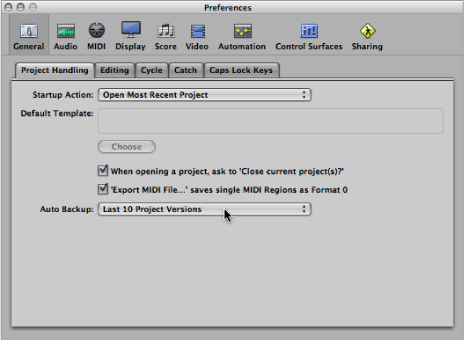
选项包括:
关
最后 1 个项目版本
最后 3 个项目版本
最后 5 个项目版本
最后 10 个项目版本
最后 30 个项目版本
最后 50 个项目版本
最后 100 个项目版本
复原到已存储版本
无论何时出现操作错误,您都可通过选取“编辑”>“撤销”来撤销此操作(或使用相应的键盘命令,默认分配: Command-Z)。
如果出现一些确实很严重的失误(可能性不大),或者自上次存储 15 分钟后您对自己的创作成果不满意,则“文件”>“复原到已存储的状态”功能(或相应的键盘命令)会非常有帮助。此操作使用先前存储的版本替换当前项目。
将项目存储为模板
您可以将项目存储为模板,从而作为创建新项目的开始点。不是所有项目都有相同需求,因此自定一些满足这些需求的项目可以为不同的工作提供理想的开始点。例如:
针对软件乐器,适合舞曲项目模板。其具有 32 个软件乐器轨道并可能有 8 个音频轨道。
以音频轨道为中心的模板(有 64 个音频轨道)是现场录音的理想选择。
专用现场演奏模板可以使工作在不同部分间快速切换的速度更快,或者可以使用大量环境处理。
用于合唱团、摇滚乐队、交响乐团、弦乐四重奏乐团、爵士乐队等的一些乐谱模板。
包含修改过的适用于控制 ADAT 硬件的同步设置的模板。
适用于视频工作的模板。其通常包含视频轨道,以及特殊对白、动效和音乐轨道。
另一种视频模板可用于在外部录像机上运行视频的任务,该录像机通过 SMPTE 与 Logic Pro 同步。
您可以为每个模板自定屏幕设置,或者使用各种“导入设置”命令在模板之间拷贝屏幕设置。有关详细信息,请参阅从其他项目导入设置。
选取“文件”>“存储为模板”(或使用相应的键盘命令),然后键入名称。
项目存储在“~/资源库/Application Support/Logic/Project Templates”文件夹中。下次打开“模板”对话框时,您可以在出厂模板收藏的下面看到“我的模板”收藏。
您可以通过在“~/资源库/Application Support/Logic/Project Templates”文件夹中创建子文件夹来在“我的模板”下创建收藏。此操作可以在 Finder 中完成,或使用“存储为模板”对话框中的“创建文件夹”按钮。当所有用户模板均放置在子文件夹中时,子文件夹名称显示在出厂收藏下面。
提示: 您可以通过在 Finder 中将注释添加到项目文件来给您的模板添加描述性文字。“模板”对话框显示分配给模板文件的图标,从而使您可以轻松更改模板图标。有关如何将注释添加到文件或更改文件图标的更多信息,请参阅“Mac 帮助”。